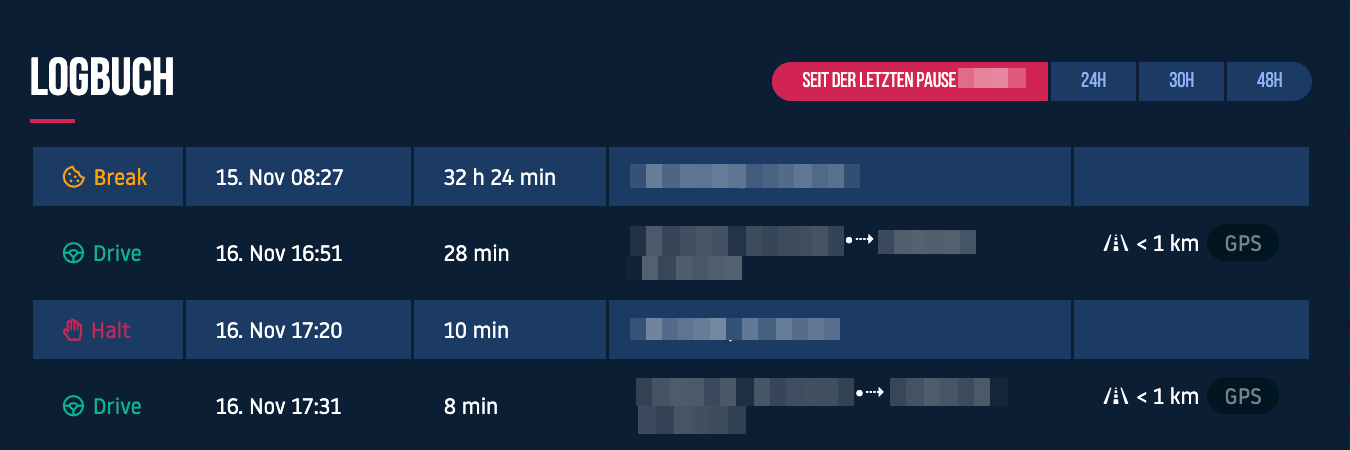Die Asset Liste
Um zur Asset Liste zu gelangen, klicken Sie auf der Startseite in den Bereich des Echtzeit Monitors .
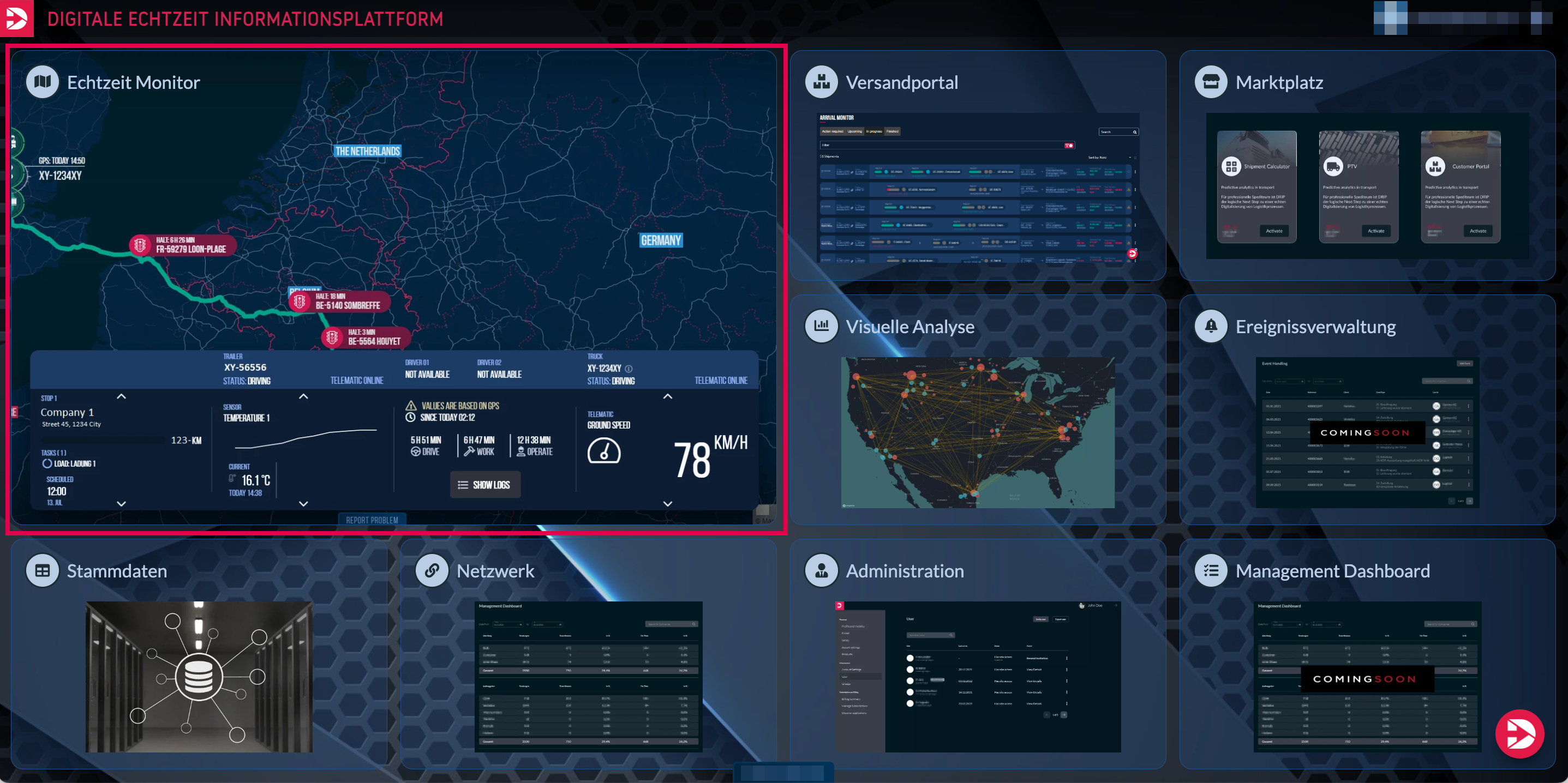
Im folgenden klicken Sie im Seitenmenü auf das oberste Autosymbol, für die Asset Liste.
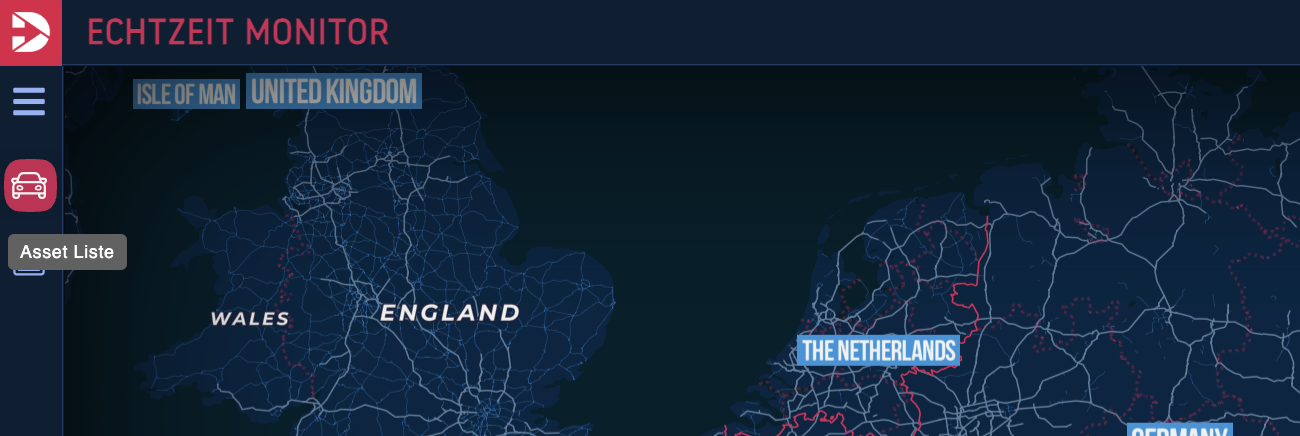
Daraufhin öffnet sich die Asset Liste mit einer Karte in der Übersicht, welche die Assets mit ihrer aktuellen Position darstellt. Allerdings werden Ihnen nur dann Assets anzeigt, wenn sie bereits ein Telematiksystem verbunden haben oder Assets mit Ihnen geteilt worden sind.
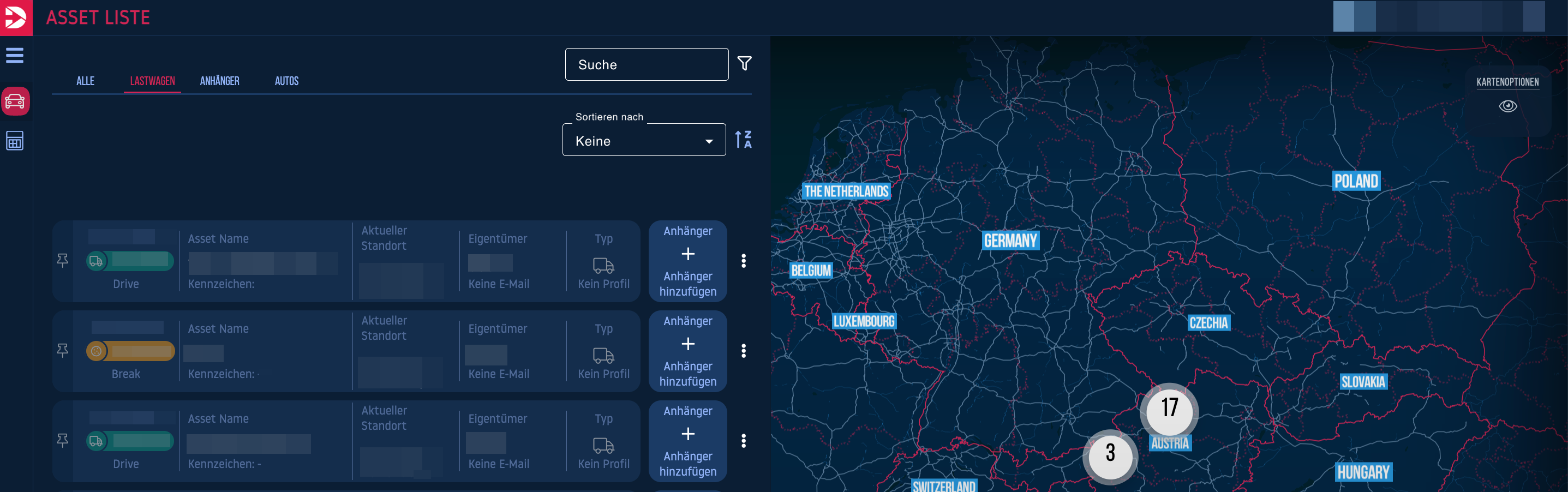
Im oberen Abschnitt dieses Bereichs haben sie die Option, die Assets in der Asset-Liste nach Typ zu sortieren.
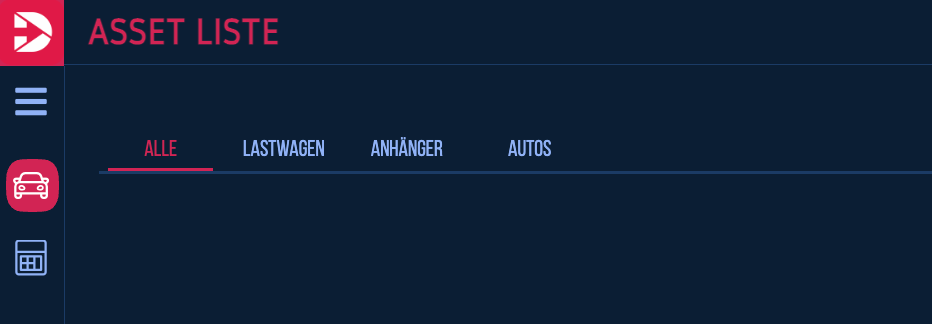
Nach der Auswahl werden sie entsprechend in der Asset-Liste angezeigt.
Das Profil der Assets in der Liste zeigt Hauptinformationen über ein Asset: seine Aktivität, Name, Standort, Besitzer und Typ. Sie müssen ein Asset durch anklicken auswählen, für das Sie detailliertere Informationen benötigen.

Durch Klicken auf die E-Mail-Adresse (1) werden Sie zu Ihrer E-Mail-App weitergeleitet, wo Sie eine E-Mail an den Besitzer des ausgewählten Assets schreiben können. Hier (2) haben Sie die Möglichkeit, einen Anhänger hinzuzufügen. Wenn Sie auf die Auswahl-Schaltfläche (3) klicken, finden Sie Optionen wie "Asset ausblenden", "In Konsole anzeigen" und "Verlauf öffnen".
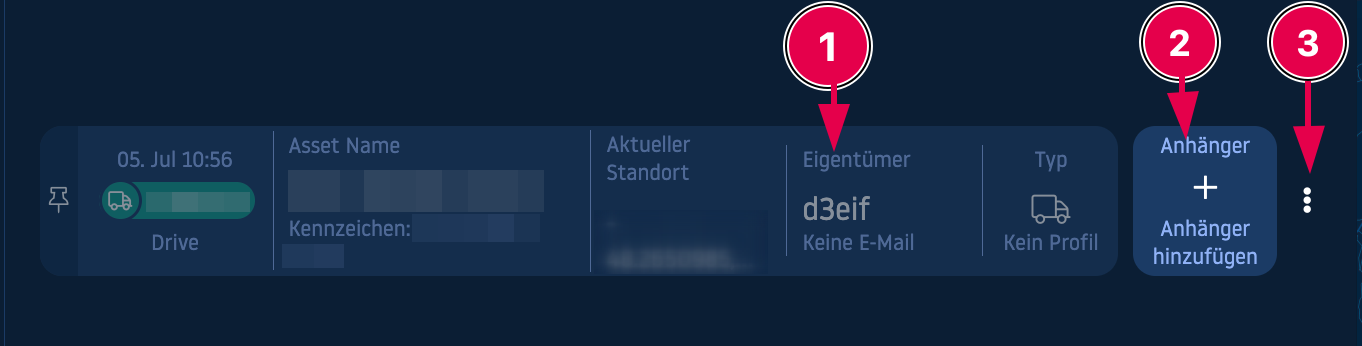
Durch die Auswahl von "Aktueller Standort" wird die zuletzt empfangene Position auf der Karte angezeigt und durch klicken auf das angezeigte Symbol erhalten Sie weitere Informationen wie Bodengeschwindigkeit, Fahrer usw. Zusätzlich haben Sie die Möglichkeit, die Logs anzeigen zu lassen.
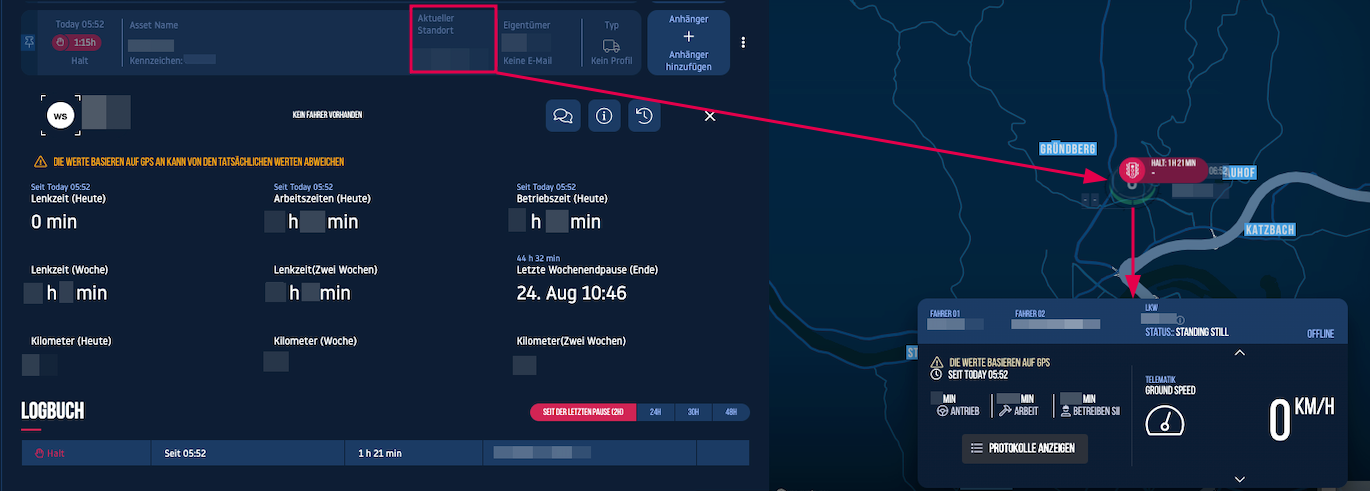
Nach Anklicken des Assets (1) öffnet sich eine Übersicht über Lenk- und Arbeitszeiten und gefahrene Kilometer. Durch Klicken auf die Aktualisierungs-Schaltfläche (2) können Sie die Informationen über das Asset aktualisieren.
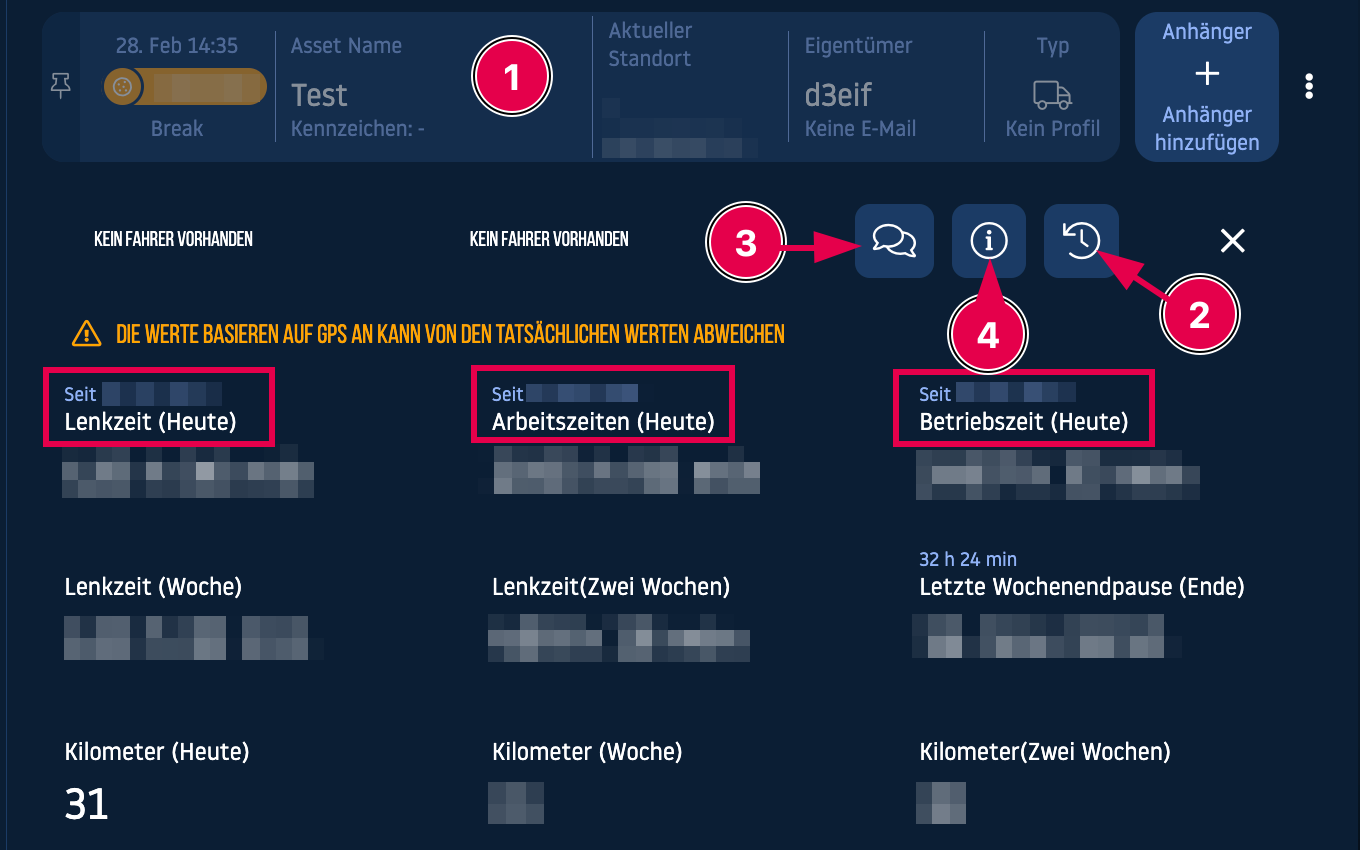
Wenn Sie das Chat-Symbol (3) auswählen, öffnet sich ein Chat - hier können Disponenten miteinander kommunizieren oder der Disponent kann mit einem Fahrer kommunizieren, welcher sich vorher mit einem LKW über die D4D App verbunden hat. Durch Auswahl der Info-Schaltfläche (4) wird eine zusätzliche Infobox geöffnet.
Unter dem Telematik-Tab finden Sie Informationen über Kraftstoffdaten.
Der Informations-Tab bietet Informationen über Ihr Fahrzeug, wie das Kennzeichen, die Marke, das Modell usw. Sie haben die Möglichkeit, diese zu ändern.
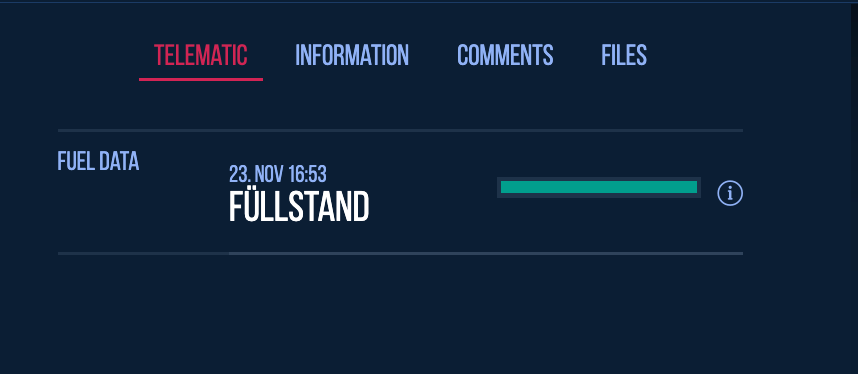
Der Kommentar-Tab ermöglicht es Ihnen, bei Bedarf Kommentare zu hinterlassen.
Wenn Sie auf den Dateien-Tab klicken, finden Sie alle angehängten Dateien.
Unterhalb der Asset-Übersicht finden Sie das Fahrtenbuch des ausgewählten Assets mit einer Liste seiner Betriebszeiten.